Introduction à la deuxième partie
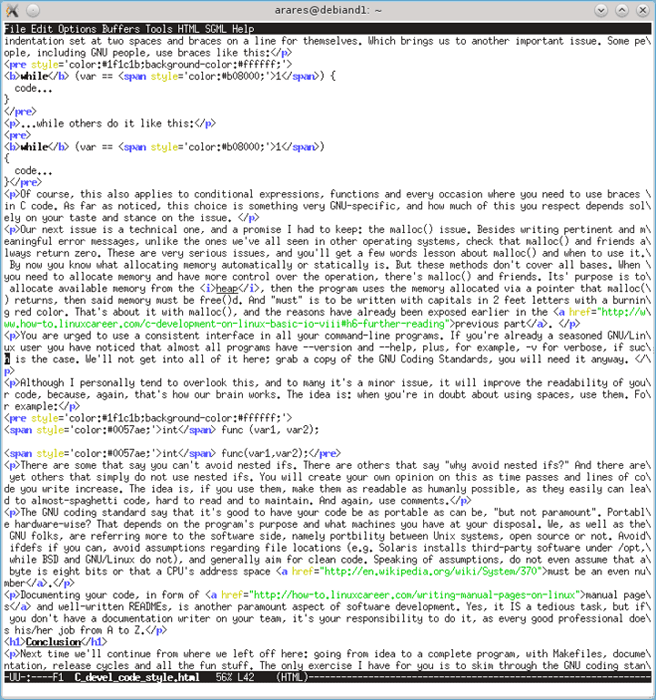
- 4433
- 292
- Maëlle Perez
Dans la première partie, nous vous avons présenté aux éditeurs de Linux et avons donné un cours de tempête sur VIM. Il est maintenant temps de démanteler les rumeurs selon lesquelles nous sommes subjectifs et parler de l'autre côté, Emacs. À certains égards, les deux éditeurs sont opposés, principalement à partir de raisons historiques, comme vous le verrez. Nous espérons que vous apprécierez cette visite et que nous vous aiderons à vous décider.
Introduction et utilisant EMACS
Je me souviens avoir écrit quelque part dans l'un de mes articles que je ne révélerai en aucun cas quel est mon éditeur / wm / de / hollywood acteur de choix. Pas parce que je me considère importante, mais parce que je veux éviter tout matériel de flamme. La vraie raison pour laquelle Emacs a un espace d'un article entier, tandis que VIM n'a que la moitié (ou moins) est les différences entre elles, et c'est ce dont nous parlerons en ce moment.
Histoire
Vim, à travers son «prédécesseur, vi, est très lié à Unix en termes d'évolution, tout comme Emacs est avec le mouvement GNU. Voici une différence cruciale qui a influencé la conception des deux éditeurs. Lorsque Bill Joy a développé VI en 1976, les ressources matérielles étaient rares, et chaque personnage envoyé au terminal comptait. Afin d'imaginer de quoi nous parlons, imaginez que VI version 2.0 était encore (presque) trop grand pour tenir à l'intérieur de la mémoire d'un PDP-11/70. C'est donc la raison pour laquelle les commandes de VI (M) sont courtes et peut-être cryptiques pour un débutant, et c'est peut-être pourquoi il a sa «simplicité bien connue. Emacs est une histoire totalement différente. Il a plus de 2000 (oui, deux mille) commandes intégrées et de nombreux critiques l'entraînent pour ses commandes de taille et trop complexes. Le nom signifie «édition de macros», mais il est dit que cela a également à voir avec un certain magasin de crème glacée à Cambridge, MA. Pourquoi Cambridge? Parce que l'homme responsable d'Emacs n'est autre que Richard Stallman, alias RMS, qui travaillait au MIT à l'époque. Cela mène à une conclusion: travailler au MIT Equals Richard avait accès à un matériel plus puissant, où les personnages ou l'espace tampon n'étaient pas un problème, du moins pas dans le montant que Bill Joy devait gérer. Ainsi, bien que la première année d'existence soit la même - 1976 - L'accès au matériel a fait une différence. Pas le seul, mais important, c'est sûr.
Présentation d'Emacs
La raison pour laquelle Emacs a tellement de bâtiments est parce qu'il est plus qu'un éditeur de texte. Beaucoup plus. Il y a des gens qui utilisent EMACS presque exclusivement dans leur travail quotidien, car il peut également s'agir d'un client e-mail, d'un client IRC, de VCS, d'éditeur Tex et bien plus encore. Il est également très personnalisable via son interface LISP, tout comme il est extensible, donc il peut avoir des installations comme des jeux, des lecteurs de journaux, des pims et ainsi de suite. Alors maintenant, nous espérons que cela devient plus clair pourquoi j'ai fait le choix de donner à EMACS une part dans son article dans notre article d'articles. Et bien sûr, seule une petite partie des informations s'adaptera. Comme preuve, le manuel PDF EMACS ou la version 23 compte près de 600 pages, et j'ai à nouveau la tâche indésirable d'ajuster au moins une partie de cette information en quelques centaines de mots. Si vous pensez que Emacs est trop grand et complexe pour vous, il y a pas mal de dérivés qui offrent un éditeur de type Emacs sans la Cruft; Nous recommandons Micro Emacs pour commencer.
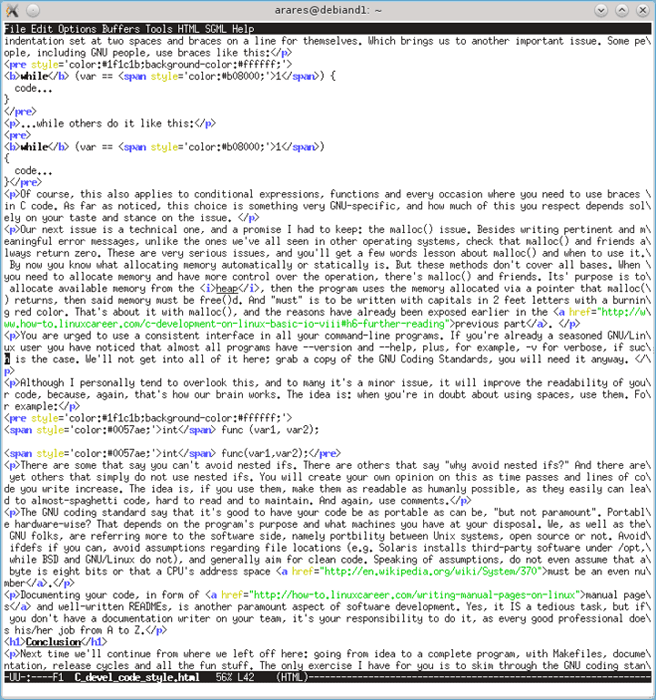
Utilisation d'Emacs
Comme vous pouvez le voir, Emacs vous donne un menubar dans la partie supérieure de l'écran et un zone d'écho En bas, où vous avez diverses informations sur le nom de fichier, la syntaxe mettant en évidence, le cas échéant, le numéro de ligne, le mode insérer (insérer ou remplacer) et ainsi de suite. Vous pouvez accéder aux menus dans le côté supérieur en appuyant sur F10. Prenez le temps de regarder autour des menus et de voir les fonctionnalités que vous obtenez et les touches correspondantes. Pour commencer, commencez simplement à taper: puisque Emacs est un éditeur non modal, vous n'avez pas à passer en mode d'insertion en premier. Tout comme VIM (mais pas VI), Emacs a un navigateur de système de fichiers intégré, ainsi que l'achèvement de l'onglet. Le combo clé qui s'occupe de cela est Ctrl + x Ctrl-F (abrégé sous forme de C-X C-F dans le monde Emacs, et nous l'utiliserons désormais également). Si vous voulez créer un nouveau fichier, tapez son nom après le combo clé ou invoquez simplement Emacs avec le nom de fichier comme argument. L'équivalent de Vim serait «: e». «Enregistrer en tant que…» est C-X C-W, comme cela se fait dans VIM en utilisant «: sav». Vous verrez l'utilisation du Méta Clé dans la plupart des manuels / tutoriels EMACS existants. Au fait, nous vous recommandons de lire la documentation officielle. La clé de méta dont nous parlions est la clé Alt sur le clavier PC ordinaire, et peut toujours être trouvée sur Mac (la clé de commande), Sun (rappelez-vous le diamant?) ou, surprise, les claviers du MIT. Lorsque vous travaillez avec des PC, vous pouvez également utiliser les touches Windows ou Escape, ou simplement remapter.
Vous voudrez, à un moment donné, économiser. Cela se fait avec C-X C-S. De même, la sortie est une question de C-X C-C, et Emacs vous demandera quoi faire s'il y a des tampons non sauvés. Se déplacer dans les deux sens, un mot à la fois se fait avec méta-gauche / à droite. Vous pouvez déjà remarquer qu'Emacs ne concerne aucune touche, par opposition à VIM, qui essaie de le garder minimal. Ce n'est en aucun cas quelque chose de bien, de mauvais, de meilleur ou de pire. Tout dépend de ce que vous vous sentez plus à l'aise.
Si vous êtes un utilisateur de bash et que vous connaissez certains de ses «raccourcis clavier les plus utilisés, vous vous sentirez (probablement) chez vous avec Emacs. Par défaut, Bash utilise les raccourcis clavier Emacs pour se déplacer, mais il peut être défini pour utiliser les VI. Donc, si vous savez que Meta-A et Meta-E vont au début / fin de la ligne ou que Meta-B et Meta-F (va-et-vient) sont utilisés pour se déplacer entre les mots, équivalent à Meta-Left / Droite , vous vous sentirez chez vous. En parlant de mouvement, C-N et C-P se déplacent vers la ligne (suivante, précédente), et C-V et Meta-V aller de l'avant / arrière un écran. M-A et M-E retourneront en arrière / une phrase à la fois.
Si vous faites une erreur et que vous souhaitez supprimer quelque chose, vous pouvez toujours utiliser l'espace arrière éprouvé et / ou supprimer les clés. Vous pouvez également utiliser C-D pour des caractères uniques ou M-Backspace pour la suppression vers l'arrière des mots entiers. Dans Emacs, l'un des termes que vous trouverez original (bien que utilisé dans d'autres éditeurs) est «tuer», debout pour «supprimer», remarquez, pas un meurtre horrible. C-K et M-K sont donc utilisés pour tuer les lignes et les phrases, respectivement. Vous pouvez définir des marques avec l'espace C (tout comme vous pouvez le faire avec 'V' dans VIM), et après avoir marqué le texte qui doit être supprimé, utilisez C-W, qui peut également être utilisé pour supprimer les paragraphes.
C-x u est utilisé pour ce qu'on appelle «Annonced Undoing», mais vous pouvez également utiliser C-G pour arrêter la commande actuelle.
Conclusion
Comme dans la première partie, ce matériau ne suffit même pas pour se mouiller les pieds, et c'est comme ça que c'est prévu. Par exemple, nous n'avons pas touché de questions importantes comme la coupe / copie / coller, mais cela reste comme un exercice au lecteur. De plus, comme dit, Emacs est un logiciel très programmable, et si vous ne parlez pas Lisp, pas de problème. Emacs Lisp est un dialecte conçu spécialement à cet effet et vous ferez des progrès en un rien de temps. Cela prendra cependant un certain temps jusqu'à ce que vous ayez la configuration parfaite, tout comme avec VIM, mais cela en vaudra la peine, car votre efficacité augmentera.
Tutoriels Linux connexes:
- Choses à installer sur Ubuntu 20.04
- Une introduction à l'automatisation Linux, des outils et des techniques
- Manipulation de Big Data pour le plaisir et le profit Partie 1
- Choses à faire après l'installation d'Ubuntu 20.04 Focal Fossa Linux
- Manipulation de Big Data pour le plaisir et le profit Partie 2
- Mint 20: Mieux que Ubuntu et Microsoft Windows?
- Vim Editor Basics in Linux
- Masterring Bash Script Loops
- Choses à installer sur Ubuntu 22.04
- Système linux hung? Comment s'échapper vers la ligne de commande et…

